OutlookExpress5
OutlookExpress6 |
迷惑メールの振り分け設定をする
ここでは市販のウィルス対策ソフトを併用しなくてもOutlookExpressの設定だけで迷惑メールの振り分けを行う方法について解説します。 |
| 1 |
OutlookExpressを起動します。
|
| 2 |
フォルダバーよりローカルフォルダを右クリックし、[フォルダの作成(N)]をクリックします。
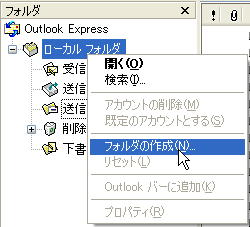 |
| 3 |
[フォルダ名(F)]に迷惑メールと入力して「OK」をクリックします。
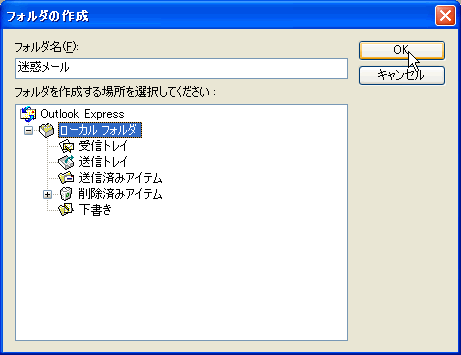 |
| 4 |
[ツール(T)]→[メッセージルール(R)]→[メール(M)]→[新規作成(N)]を開きます。
新規のルールを作成します。
①ルールの条件を選択してください(C)では、
「件名に指定した言葉が含まれている場合」を選択します。
②ルールのアクションを選択してください(A)では、
「指定したフォルダに移動する」にチェックを入れてください。
③ルールの説明では「指定した言葉が含まれる」をクリックしてください。

|
| 5 |
テキストボックスに[MEIWAKU]と入力し「追加(A)」をクリックします。
単語(W)に[MEIWAKU]が表示されるのを確認してから「OK」をクリックします。
 |
| 6 |
4の画面に戻り、「指定したフォルダ」をクリックします。
アイテムの移動先で作成した「迷惑メール」フォルダを選択し「OK」をクリックします。
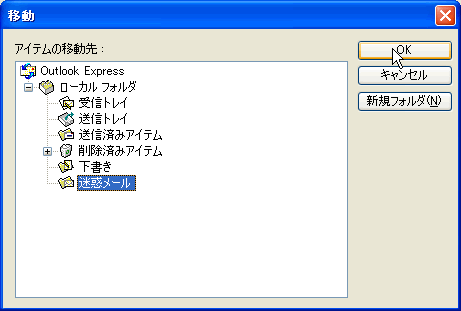 |
| 7 |
4の画面に戻り、ルール名(N)に「迷惑メール#1」と入力し「OK」をクリックします。 |
| 8 |
ルール設定内容を確認して「OK」をクリックします。
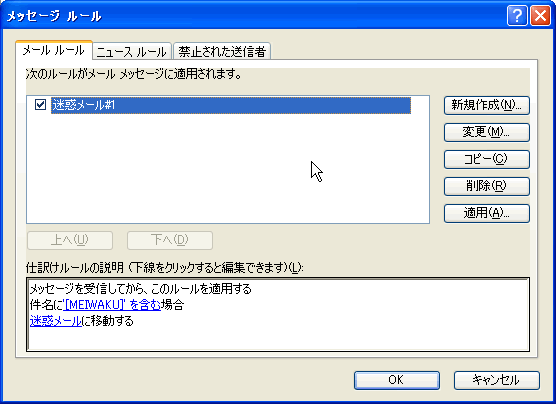
これで迷惑メールの振り分け設定が完了しました。 |